如何在 Outlook 中将电子邮件标记为已读
在Outlook中,您可以将一封电子邮件或一组邮件的状态更改为已读(Read)或未读(Unread)。此外,您可以自动将电子邮件标记为已读(Read)。当邮件标记为 已读(Read)时,这是一种快速清理Outlook收件箱中邮件的快捷方式。
如何在Outlook中将电子邮件标记为已读(Read)
要在Outlook中设置(Outlook)读取状态(Read Status),请按照以下方法操作。
- 启动展望
- 找到消息
- 右键单击消息
- 选择标记为已读
- 消息的状态设置为Read。
启动Outlook。
在收件箱中找到一条消息。

右键单击该消息并在上下文菜单中选择标记为已读。(Marked as Read)

该消息被标记为已读。
阅读(Read):自动完成功能在 Outlook 中无法正常工作(Autocomplete not working correctly in Outlook)。
还有另一种方法可以将单个消息标记为Read。

单击消息,然后转到主页(Home)选项卡并单击标签(Tags)组中的未读和已读(Unread and Read)按钮。
该消息将被标记为已读。
如果您想在一个文件夹中将多条消息标记为已读,请按键盘上的(Read)Crtl-A键,然后右键单击并选择标记为已读(Marked as Read)。
您还可以将消息设置为自动阅读(Read)。要执行此过程,请按照以下步骤操作。

转到视图(View t)选项卡,然后单击布局(Layout)组中的阅读窗格(Reading Pane)下拉箭头。
在下拉菜单中,选择选项(Options)。

将弹出一个阅读窗格(Reading Pane)对话框。
在对话框中,您可以单击在阅读窗格中查看时标记为已读(Marked items as Read when viewed in Reading Pane)的复选框。
您还可以设置等待消息被标记为Read的时间。
然后确定(OK)。
如果您点击未读消息,它将被标记为已读(Read);五秒钟后,它将被标记为Read。
阅读(Read):单击即可修复 Outlook 和 Office 365 问题的工具。
还有另一种方法可以自动将消息标记为已读。
单击文件(File)选项卡。
在Backstage 视图(View)中,单击选项(Option)。

将打开一个Outlook 选项(Outlook Options)对话框;单击对话框左侧窗格中的高级。(Advanced )
在Outlook 窗格部分下的(Outlook Panes)高级(Advanced)页面上,单击阅读(Reading)窗格按钮。
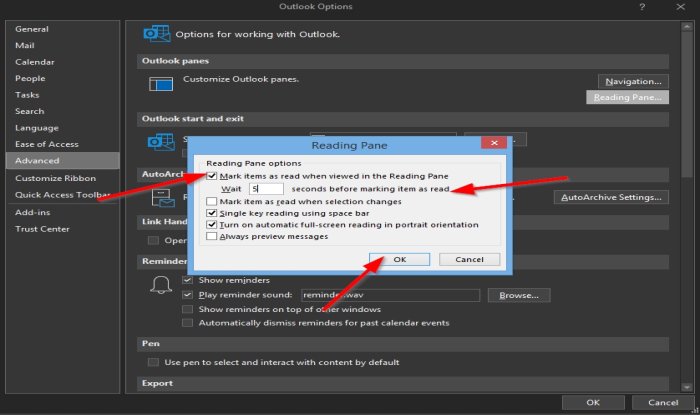
将出现一个阅读窗格(Reading Pane)对话框。
在对话框中,您可以单击在阅读窗格中查看时标记为已读(Marked items as Read when viewed in Reading Pane)的复选框。
您还可以设置等待消息被标记为Read的时间。
然后确定(OK)。
然后为Outlook 选项(Outlook Options)对话框单击确定。(OK)
我们希望本教程可以帮助您了解如何在Outlook中将电子邮件标记为已读(Read)。
阅读下一篇(Read next):附件大小超出 Outlook 允许的限制(The attachment size exceeds the allowable limit on Outlook)。
Related posts
如何在Microsoft Outlook中请求Read Receipts
如何关闭 Outlook 电子邮件已读回执
如何在 Outlook 中设置已读回执
在Android mobile上加载消息Outlook error时出错
如何优化Outlook mobile应用程序为您的手机
Autocomplete在Outlook不正常工作
如何在Outlook中设置Expiration Date and Time电子邮件
如何在Outlook中共享Calendar
如何RSS Feeds添加到Outlook中Windows 10
如何设置Outlook作为Mac默认Email Reader
如何Outlook创建Contact Group发送大量电子邮件
如何使用Gmail From Outlook.com interface
如何将Email保存为Gmail and Outlook中的PDF
如何启动Word,Excel,PowerPoint,Outlook在Safe Mode
如何归档Emails并检索Outlook中的存档电子邮件
Outlook在Windows 10中没有保存密码
如何在Outlook发出会议邀请
Fix Outlook Send/Receive error 0x8004102A
如何在Outlook.com转发电子邮件或禁用未经授权的转发
目前的mail client无法满足messaging request - Outlook error
